Мінімальні вимоги до комп'ютера для створення сервера моніторингу транспорту
Установка і настройка серверного програмного забезпечення
- Завантажте дистрибутив серверного програмного забезпечення.
- Запустіть завантажений файл. Проведіть його установку, слідуючи інструкціям настановної програми.
- Виберіть тип сервера бази даних - MySQL. Якщо на вашому комп'ютері вже є MySQL, натисніть на кнопку «Продовжити без видалення», щоб не втратити важливі дані. Якщо на комп'ютері немає MySQL, натиснути «Далі».
- Виберіть відповідний варіант установки:
стандартна - якщо необхідно створити сервер на комп'ютері;
віддалений клієнт - якщо ви встановлюєте клієнтське робоче місце, на якому планується підключатися до стороннього сервера. - При виборі стандартної установки слід переконатися, що порт TCP 3055 відкритий. Поставити «галочку» в графі «Додати відповідні правила в Firewall».
- Вказати дані для підключення до бази даних:
сервер - localhost;
ім'я бази - Voyager;
користувач - root;
пароль - masterkey;
порт - 3306.
Якщо на комп'ютері вже є база даних, натиснути на кнопку «Продовжити без оновлення», щоб не втратити важливі дані. В іншому випадку, натиснути «Далі». - Дотримуйтесь інструкцій до завершення установки.
Створення об'єктів в серверній програмі
- Запустіть програму моніторингу мобільних об'єктів PCN8.
- У головному меню програми виберіть «Об'єкти» → «Таблиця».
- Клікнувши правою кнопкою миші по групі «Об'єкти», додайте нову групу.
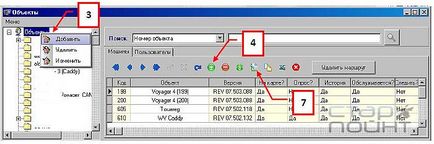
- Вибравши створену групу, перейменувати її і у вкладці «Машини» натиснути на кнопку «+».
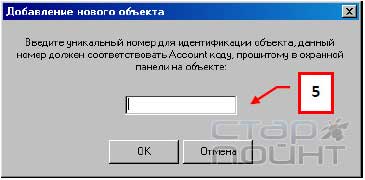
- Ввести унікальний код об'єкта. Даний код повинен відповідати коду «Вояджера», який буде призначений в програмі настройки, і натиснути кнопку «ОК».
- Тепер, коли об'єкт створений, в першу чергу необхідно вказати для нього пароль.
Для цього необхідно в таблиці у вкладці «Машини» вибрати створений об'єкт, перемістити повзунок вправо до тих пір, поки не буде видно графа «Пароль» і у відповідній клітинці ввести пароль. Пароль повинен складатися з восьми цифр і / або латинських букв без нижніх підкреслень, прогалин та інших спеціальних символів. Слід запам'ятати або записати даний пароль, тому що він буде потрібно при подальшій настройці приладу.
- Далі можна змінити назву об'єкта, відкрити його картку, натиснувши на кнопку «Детальніше» та вказати реєстраційні дані (за бажанням, для зручності подальшої ідентифікації об'єкта), після чого натиснути на кнопку «Зберегти і закрити».
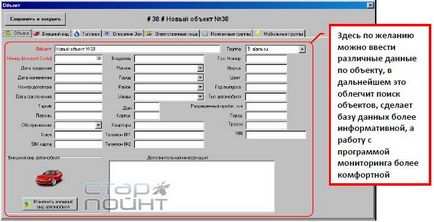
Увага! Останнім часом почастішали випадки незаконного копіювання матеріалів з нашого сайту. У разі придбання і установки неякісного обладнання Ви можете зіткнутися з дефектами роботи системи моніторингу і відсутністю гарантії. Всі послуги в м Санкт-Петербург і Ленобласті виявляються нами тільки від імені компанії "Стар Пойнт". в регіонах - від імені уповноважених дилерів.